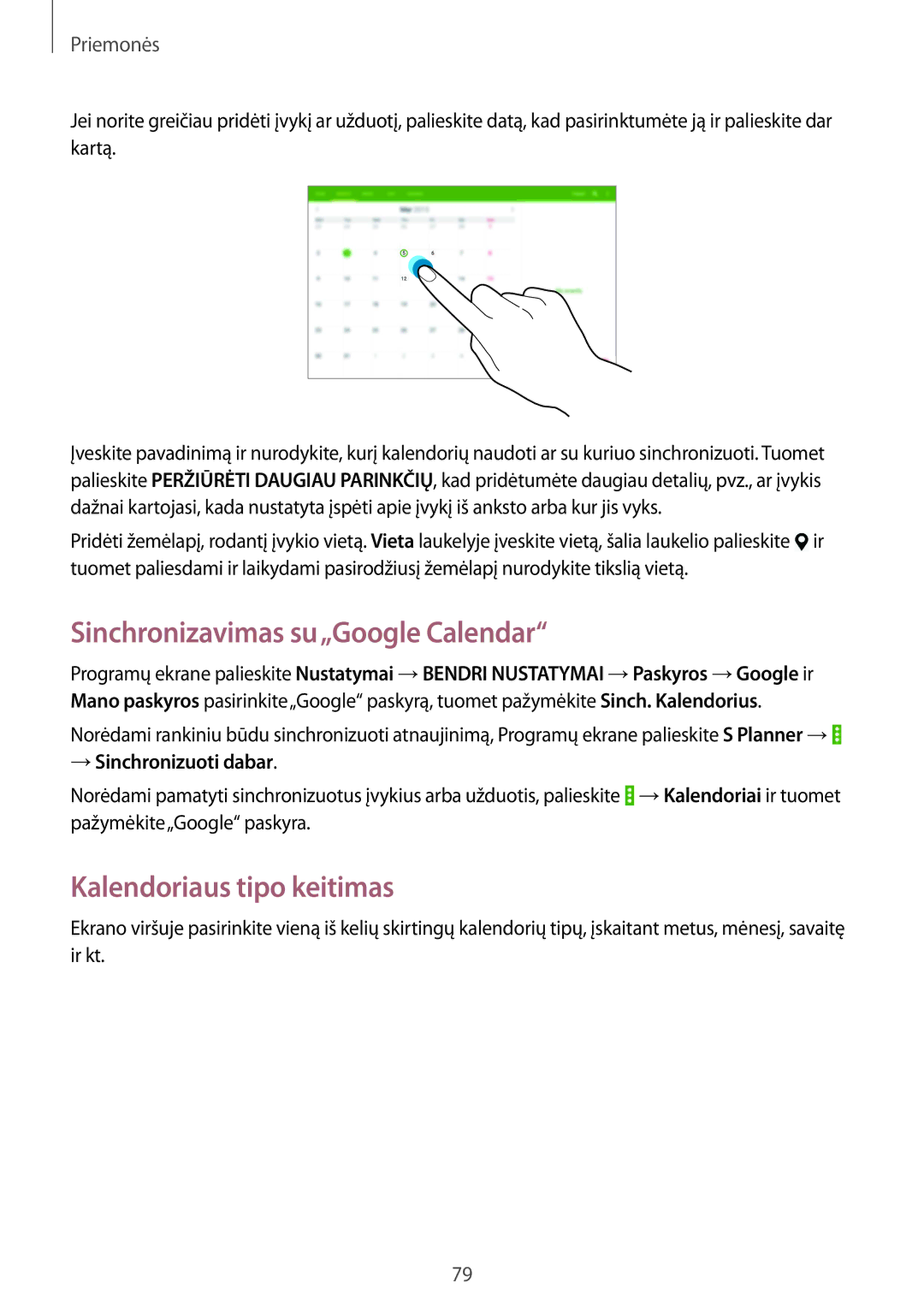Priemonės
Jei norite greičiau pridėti įvykį ar užduotį, palieskite datą, kad pasirinktumėte ją ir palieskite dar kartą.
Įveskite pavadinimą ir nurodykite, kurį kalendorių naudoti ar su kuriuo sinchronizuoti. Tuomet palieskite PERŽIŪRĖTI DAUGIAU PARINKČIŲ, kad pridėtumėte daugiau detalių, pvz., ar įvykis dažnai kartojasi, kada nustatyta įspėti apie įvykį iš anksto arba kur jis vyks.
Pridėti žemėlapį, rodantį įvykio vietą. Vieta laukelyje įveskite vietą, šalia laukelio palieskite ![]() ir tuomet paliesdami ir laikydami pasirodžiusį žemėlapį nurodykite tikslią vietą.
ir tuomet paliesdami ir laikydami pasirodžiusį žemėlapį nurodykite tikslią vietą.
Sinchronizavimas su„Google Calendar“
Programų ekrane palieskite Nustatymai →BENDRI NUSTATYMAI →Paskyros →Google ir Mano paskyros pasirinkite„Google“ paskyrą, tuomet pažymėkite Sinch. Kalendorius.
Norėdami rankiniu būdu sinchronizuoti atnaujinimą, Programų ekrane palieskite S Planner →![]()
→Sinchronizuoti dabar.
Norėdami pamatyti sinchronizuotus įvykius arba užduotis, palieskite ![]() →Kalendoriai ir tuomet pažymėkite„Google“ paskyra.
→Kalendoriai ir tuomet pažymėkite„Google“ paskyra.
Kalendoriaus tipo keitimas
Ekrano viršuje pasirinkite vieną iš kelių skirtingų kalendorių tipų, įskaitant metus, mėnesį, savaitę ir kt.
79